Blender模型大批量重命名两种方法
方法一
1.选中要重命名的物体

2.ctrl+F2



方法二
下载插件(链接:https://pan.baidu.com/s/11a2JbJP5OWf_cLGIwl08bg
提取码:erpq)
1.打开Blender,找到偏好设计

2.找到插件,点击安装插件

3.找到刚刚下载的插件的压缩包zip,选择并点击安装插件

4.操作完成后右侧会出现

5.使用插件可以批量有选择的重命名,或者有选择条件的选择物品
6.有条件的选择,目标是物体
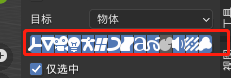
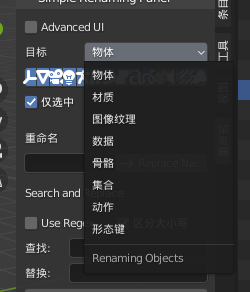
7.各种形式的命名规则

例如

可以实现对于空物体中有A前缀的模型进行选择

然后


也可以进行固定格式的命名(比如设置带父级命名的子的重命名)






也可以选择其他的命名规则























 4579
4579











 被折叠的 条评论
为什么被折叠?
被折叠的 条评论
为什么被折叠?








